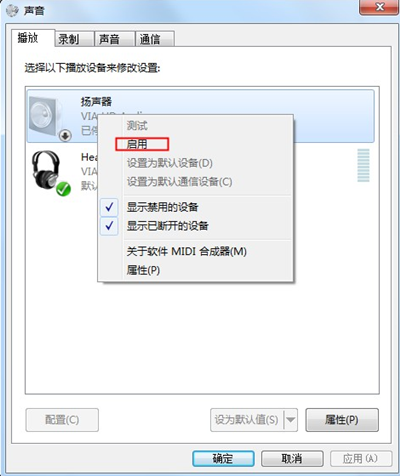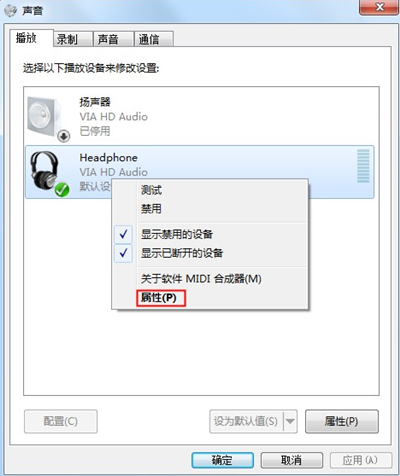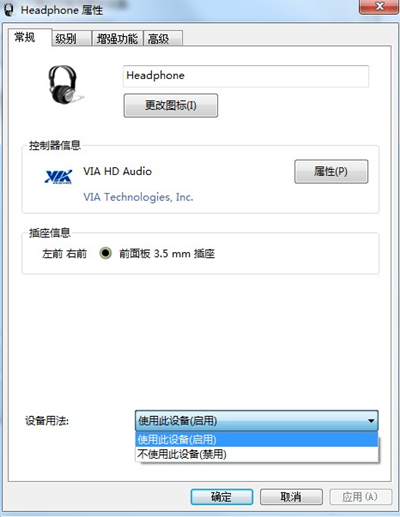首页
Win7突然没有声音怎么办?Win7突然没有声音的解决方法
Win7突然没有声音怎么办?Win7突然没有声音的解决方法
2022-01-11 08:35:53
来源:互联网
作者:admin
Win7系统可以说是现在最常见的操作系统之一,然而有一些小伙伴在使用Win7系统电脑时突然发现没有声音了,那么碰遇到这种情况应该怎么办呢?下面就和小编一起来看看怎么操作吧。
Win7突然没有声音的解决方法
1、鼠标右击【计算机】后点击【属性】。
2、打开电脑的系统属性界面后在左侧找到【控制面板主页】功能并点击打开控制面板。
3、接下来在控制面板中找到【硬件和声音】功能并点击。
4、然后在硬件和声音界面的右侧找到并点击打开【声音】设置。
5、声音的设置中点击【播放】,在下方观察是否提醒【未安装音频设备】,如果有的话右击空白部分,然后点击【显示禁用的设备】。
6、点击之后就会显示出电脑的当前音频设备,一般会有两个,我们鼠标右击并点击【启用】,两个都要设置为启用。
7、如果耳机还是没有声音的话,选择音频设备后点击右下角的【属性】功能。
8、打开属性界面后我们在底部选择【使用此设备启用】,两个音频设备都选择这种启用方式,都设置好后基本不会有问题。
精品游戏
换一批